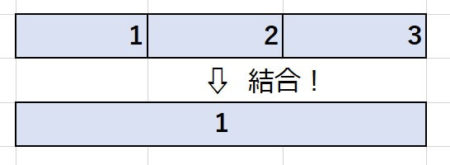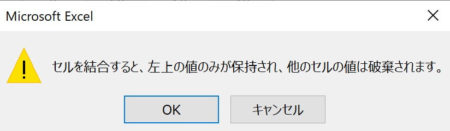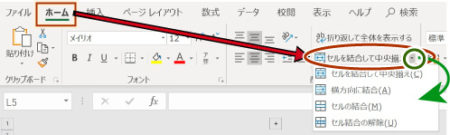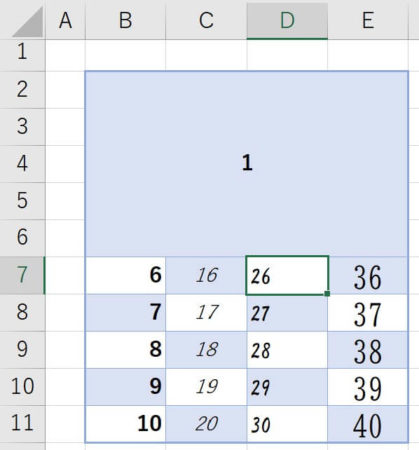画像をクリックして拡大表示できます
セルの結合
セルの結合とは?
複数のセルを結合することによって、
ひとつのセルとして扱うことができます。
レイアウト調整などに使用します。
結合セルと未結合のセルが混雑していると
オートフィルが適応できなかったりテーブル化に影響するので
表やリストには結合は行わないようにするのが無難です。
値が入力されている複数セルを結合すると、
他の値が削除されてひとつの値だけ表示されます。
その優先順位は「上の行」かつ「左の列」が優先されます。
リボンから
セルを選択した状態から、
リボンから ホーム → セルを結合して中央揃え を選択
(▼をクリックリして別項目が表示されます)
右クリックから
右クリックから結合アイコンを選択。
「セルを結合して中央揃え」のみが選択できます。
セルの書式設定から
右クリック → セルの書式設定 から
配置タブ → 「セルを結合する」のチェックのオンオフで設定できます。
各選択項目について
「セルを結合して中央揃え」について
選択したセルをひとつのセルに結合、
入力した値を中央揃えにして表記します。
「横方向に結合」について
複数行を選択しても行ごとに結合します。
文字はそれぞれの行の一番左の値を表示します。
「セルの結合」について
選択したセルを結合します。
「セルを結合して中央揃え」との違いは結合後に中央揃えは行わず、
選択セル左上の値の書式をそのまま表記します。
「セル結合の解除」について
選択している結合済みのセルを結合解除します。
入力していた値は左上のセルに配置され、
他のセルは空白になり、書式等は結合中のセルに準じた設定がなされます。
-Excel MOS対策講座-(順次追加作成中)
MOS2016 もくじへ
MOS2016 エキスパートもくじへ
MOS365&2019 もくじへ
-VBA講座-
未作成
-関数の使い方-
VLOOKUP関数の使い方
MATCH関数の使い方
INDEX関数の使い方
IFS関数の使い方
CLEAN関数の使い方
AND OR NOT 関数の使い方
PHONETIC関数の使い方
XLOOKUP関数の使い方
-条件付き書式-
土日祝日に条件付き書式で色をつけろ!